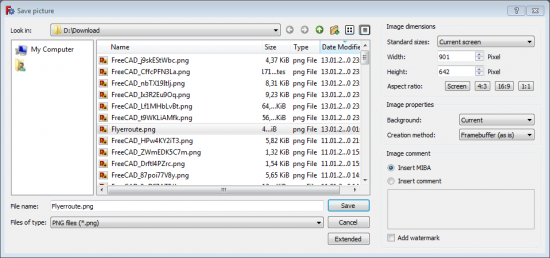Std ViewScreenShot
|
|
| Ubicación en el Menú |
|---|
| Herramientas -> Guardar imagen... |
| Entornos de trabajo |
| Todos |
| Atajo de teclado por defecto |
| Ninguno |
| Introducido en versión |
| - |
| Ver también |
| ... |
Sinopsis
Este comando abre un letrero de diálogo para guardar el contenido actual de la vista 3D en un archivo que puede ser de diversos formatos de imagen. Adicionalmente, puedes cambiar el ratio de aspecto y la resolución de la captura de pantalla utilizando el botón de "Opciones" para tener acceso a más parámetros.
Este comando también puede utilizar el campo de comentario de imagen de algunos tipos de imágenes, como PNG o JPEG para guardar información MIBA con la imagen.
Formatos de imagen
FreeCAD utiliza los tipos construidos en QT y algún plugin de QT en el directorio bin/imageformates para guardar las imágenes. Así que dependerá de tu plataforma los tipos de formatos que puedas escoger.
Letrero de diálogo
Tamaño de imagen
Los parámetros de tamaño de imagen están definidos por el tamaño de la pantalla de la vista 3D activa. Pero puedes cambiarlos a cualquier valor que quieras. Algunos drivers OpenGL no permiten renderizar a más de 8000 pixels. Depende de tu sistema.
Con los cuatro botones puedes cambiar el aspecto a un valor determinado.
Imagen de fondo
Con este combo box puedes seleccionar la imagen de fondo de la imagen que crees.
- Actual utiliza la imagen de fondo de la vista actual (como se ha seleccionado en las preferencias)
- Blanco crea una imagen con el fondo blanco (por ejemplo para su impresión)
- Negro imagen de fondo negra
- Transparente crea un fondo transparente en los formatos de imagen que soportan transparencia
Comentarios
Algunos formatos de imágenes pueden transportar un comentario con las imágenes. En caso de que selecciones uno de estos formatos puedes introducir un comentario o utilizar el campo Comentario para la información MIBA.
Archivos de guión
También es posible guardar la imagen desde Python:
Gui.ActiveDocument.ActiveView.saveImage('C:/temp/test.png',1656,783,'Current')
Este archivo de guión crea una serie de imágenes de diferentes tamaños y de diferentes puntos de vista. El tipo de la cámara, por ejemplo ortográfica o perspectiva también se puede cambiar.
import Part,PartGui
# loading test part
Part.open("C:/Documents and Settings/jriegel/My Documents/Projects/FreeCAD/data/Blade.stp")
OutDir = 'c:/temp/'
# creating images with different Views, Cameras and sizes
for p in ["PerspectiveCamera","OrthographicCamera"]:
Gui.SendMsgToActiveView(p)
for f in ["ViewAxo","ViewFront","ViewTop"]:
Gui.SendMsgToActiveView(f)
for x,y in [[500,500],[1000,3000],[3000,1000],[3000,3000],[8000,8000]]:
Gui.ActiveDocument.ActiveView.saveImage(OutDir + "Blade_" + p +"_" + f + "_" + `x` + "_" + `y` + ".jpg",x,y,"White")
Gui.ActiveDocument.ActiveView.saveImage(OutDir + "Blade_" + p +"_" + f + "_" + `x` + "_" + `y` + ".png",x,y,"Transparent")
# close active document
App.closeDocument(App.ActiveDocument.Name)
- File: New, Open, Close, Close All, Save, Save As, Save a Copy, Save All, Revert, Import, Export,Merge project, Project information, Print, Print preview, Export PDF, Recent files, Exit
- Edit: Undo, Redo, Cut, Copy, Paste, Duplicate selection, Refresh, Box selection, Box element selection, Select All, Delete, Send to Python Console, Placement, Transform, Alignment, Toggle Edit mode, Edit mode, Preferences
- View:
- Miscellaneous: Create new view, Orthographic view, Perspective view, Fullscreen, Bounding box, Toggle axis cross, Clipping plane, Texture mapping, Toggle navigation/Edit mode, Appearance, Random color, Workbench, Status bar
- Standard views: Fit all, Fit selection, Isometric, Dimetric, Trimetric, Home, Front, Top, Right, Rear, Bottom, Left, Rotate Left, Rotate Right
- Freeze display: Save views, Load views, Freeze view, Clear views
- Draw style: As is, Points, Wireframe, Hidden line, No shading, Shaded, Flat lines
- Stereo: Stereo red/cyan, Stereo quad buffer, Stereo Interleaved Rows, Stereo Interleaved Columns, Stereo Off, Issue camera position
- Zoom: Zoom In, Zoom Out, Box zoom
- Document window: Docked, Undocked, Fullscreen
- Visibility: Toggle visibility, Show selection, Hide selection, Select visible objects, Toggle all objects, Show all objects, Hide all objects, Toggle selectability, Toggle measurement, Clear measurement
- Toolbars: File, Edit, Clipboard, Workbench, Macro, View, Structure, Help
- Panels: Tree view, Property view, Selection view, Tasks, Python console, DAG view, Model, Report view
- Link navigation: Go to linked object, Go to the deepest linked object, Select all links
- Tree view actions: Sync view, Sync selection, Sync placement, Pre-selection, Record selection, Single document, Multi document, Collapse/Expand, Initiate dragging, Go to selection, Selection Back, Selection Forward
- Tools: Edit parameters, Save image, Load image, Scene inspector, Dependency graph, Project utility, Measure distance, Add text document, View turntable, Units calculator, Customize, Addon manager
- Macro: Macro recording, Macros, Recent macros, Execute macro, Attach to remote debugger, Debug macro, Stop debugging, Step over, Step into, Toggle breakpoint
- Help: Help, FreeCAD Website, Donate, Users documentation, Python scripting documentation, Automatic Python modules documentation, FreeCAD Forum, FreeCAD FAQ, Report a bug, About FreeCAD, What's This
- Getting started
- Installation: Download, Windows, Linux, Mac, Additional components, Docker, AppImage, Ubuntu Snap
- Basics: About FreeCAD, Interface, Mouse navigation, Selection methods, Object name, Preferences, Workbenches, Document structure, Properties, Help FreeCAD, Donate
- Help: Tutorials, Video tutorials
- Workbenches: Std Base, Arch, Assembly, CAM, Draft, FEM, Inspection, Mesh, OpenSCAD, Part, PartDesign, Points, Reverse Engineering, Robot, Sketcher, Spreadsheet, Surface, TechDraw, Test Framework
- Hubs: User hub, Power users hub, Developer hub